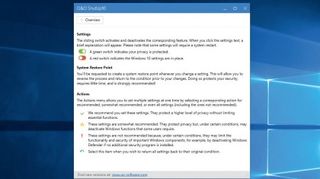
Windows 10 でプライバシーを強化する
Windows 10が収集するユーザーに関するデータの量については、多くの議論が行われてきました。Windows 10 がユーザーのコンピューティング ライフを本当に楽にしてくれるのでしょうか、それとも、対処する必要がある真のプライバシー上の懸念があるのでしょうか?
答えが何であれ、Windows 10 には、何を共有し、何をプライベートに保つかを選択できる設定が用意されているのも事実です。
問題は、これらの設定がコンピュータ全体に分散しているため、すべてを見つけるのは時間がかかり、必ずしも簡単ではないことです。ただし、O&O ShutUp 10 があなたを待っているので、パニックにならないでください。
この無料ツールはハード ドライブから直接実行され、調査や調整が必要なプライバシー設定に簡単にアクセスできます。Microsoft と共有するコンテンツをすばやく簡単に選択する方法については、以下をお読みください。
Windows 10 の組み込みプライバシー ツールの使用に関するガイドが必要な場合は、Windows 10 のプライバシー設定の使用方法に関するガイドをご覧ください。
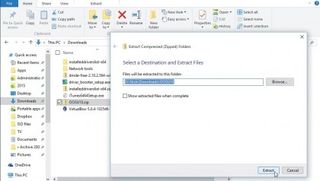
1. O&O シャットアップを入手する
Web ブラウザでO&O の Web サイトにアクセスし、緑色の [ダウンロード] ボタンをクリックします。OOSU10.zip をダウンロード フォルダーに保存します。完了したら、OOSU10.zip フォルダーを右クリックし、[すべて展開…] を選択します。
[抽出] をクリックし、作成された OOSU10 フォルダーを開き、OOSU10.exe をダブルクリックして、プロンプトが表示されたら [はい] をクリックします。
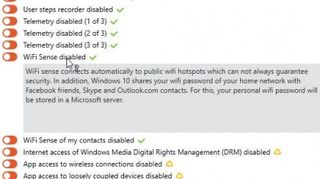
2. 簡単なツアーに参加する
現在のプライバシーとセキュリティの設定がさまざまなセクションに分かれたリストに表示され、その設定が無効になっているか (緑)、無効になっていないか (赤) を示すスライダーが表示されます。
設定のタイトルをクリックすると、詳しい説明が記載されたパネルが表示されます。緑色のチェックマーク、黄色の三角、赤色の感嘆符は、影響を与えることなく設定を無効にできるかどうかを示します。
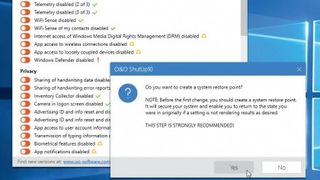
3. 復元ポイントの作成
各項目を個別にフリックしてオンまたはオフにするのではなく、[アクション] ボタンを使用して設定をすばやく適用できます。ただし、開始する前に、[システムの復元ポイントの作成 (推奨)] を選択して、自分自身を保護するための措置を講じてください。
アクションを確認するメッセージが表示されたら、[はい] をクリックします。これで、PC のプライバシーとセキュリティを強化する準備が整いました。
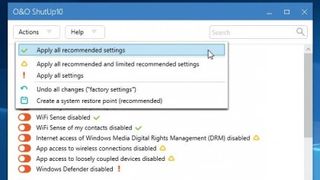
4. 推奨される手順を実行する
もう一度 [アクション] ボタンをクリックします。ただし、今回は [すべての推奨設定を適用] を選択します。緑色のチェックマークが付いているすべての項目のスイッチが「オン」にフリックされていることがわかります。
Windows 10 の PC へのアクセスを制限し、その結果プライバシーが強化されました。しかし、そこで止まらないでください。ここで、他にどのような設定を無効にできるかを見てみましょう。
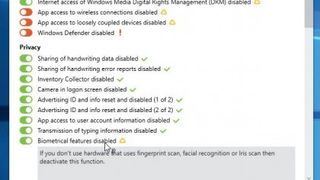
5.その他の設定を確認する
次に、黄色の三角形でマークされた各設定の上にマウスを移動し、疑問符ボタンをクリックします。
設定の内容と、それを使用する必要があるかどうかを確認します。何らかの目的 (生体認証機能など) を想定していない場合は、赤色のスイッチをクリックして緑色に切り替え、プライバシーをさらに強化します。
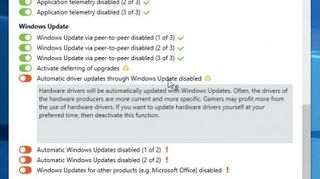
6. Windows アップデートを手なずける
Windows Update の動作に満足できない場合は、下にスクロールして設定を確認してください。「アップグレードの延期を有効にする」を選択することをお勧めします。これにより、重要でない更新は最大 1 か月間延期されます。また、「Windows Update による自動ドライバー更新は無効になります」を選択することをお勧めします。
その他の設定は、推奨設定に基づいたままにしておく必要があります。
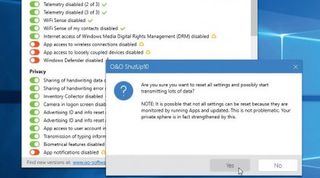
7. 調整を元に戻す
これで、O&O ShutUp を閉じることができます。設定はそのまま残ります。問題が発生した場合は、アプリを再度起動し、問題の面倒な設定を見つけて、スイッチを緑から赤に戻して無効にします。
他のすべてが失敗した場合は、[アクション] ボタンを開き、[推奨設定をすべて適用] または [すべての変更を元に戻す] をクリックします。

8. プライバシーの保護
おめでとうございます – これで、PC から不要な情報があらゆる人やさまざまな人に漏洩しないようにするための、断固たる措置を講じることができました。また、Windows Update の最悪の行き過ぎも抑制しました。
O&O ShutUp Web ページの「変更履歴」セクションを常にチェックしてください。新しいアップデートは定期的にリリースされており、その中にはさらに調整できる隠し設定が用意されているものもあります。